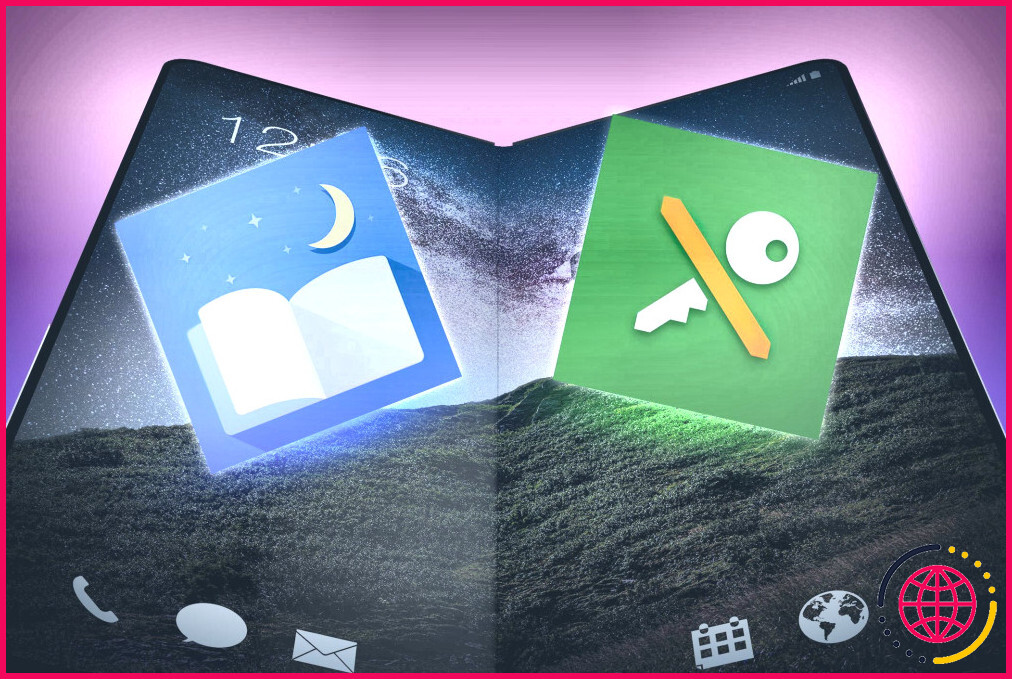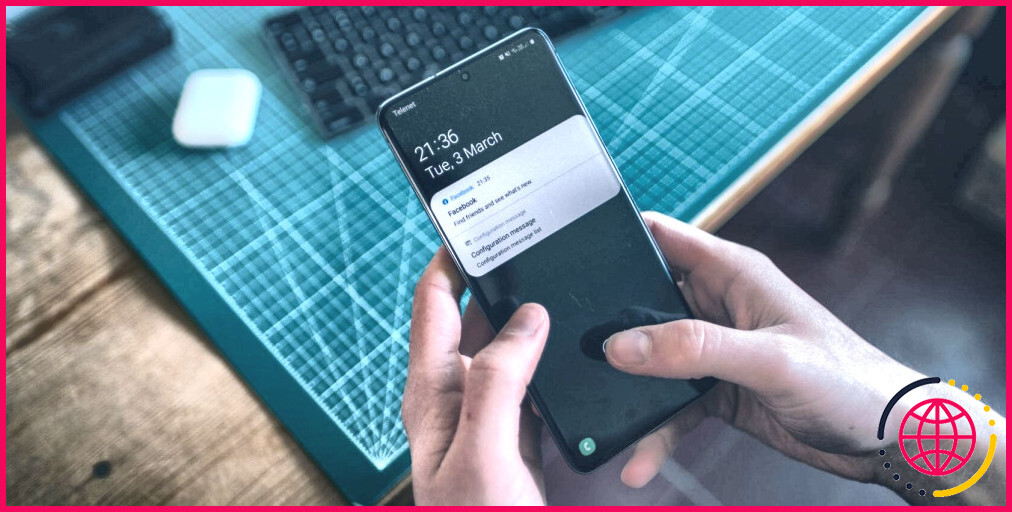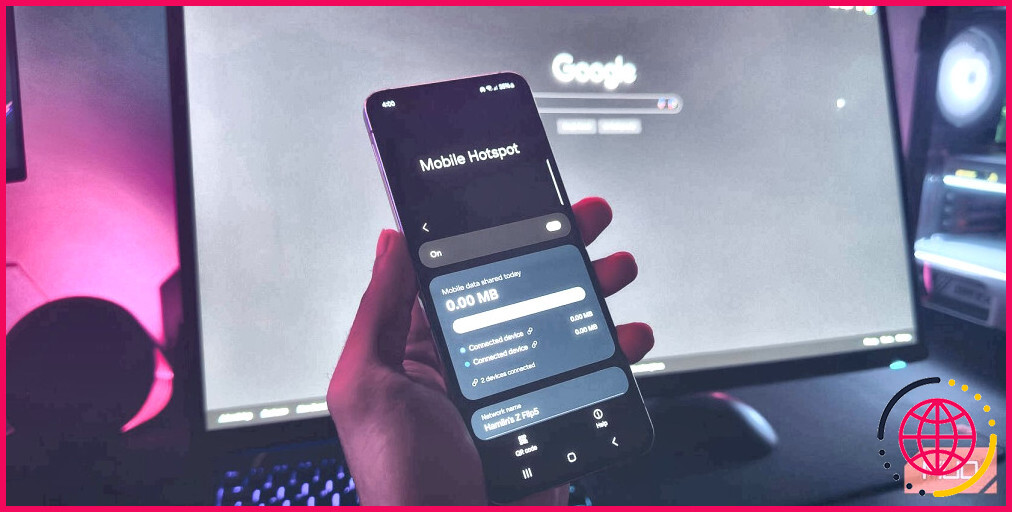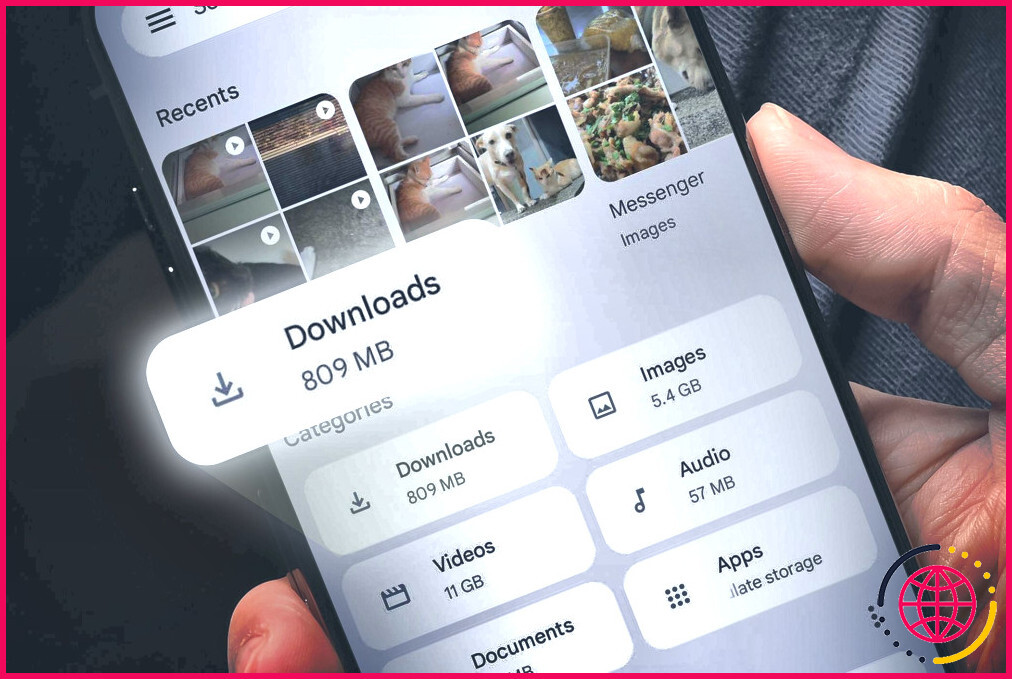Ces 8 applications montrent ce que vous manquez en n’achetant pas de téléphone pliable
Liens rapides
- Google Chrome
- Samsung Notes
- Obsidienne
- Lecteur Moon
- Galerie Samsung
- Appareil photo Samsung
- Google Maps
- KeePassDX
Un téléphone pliable de type livre est presque deux fois plus large qu’un téléphone classique, ce qui fait une différence plus importante que vous ne le pensez. Jetez un coup d’œil à ces applications, qui montrent vraiment l’intérêt d’acquérir ce type de téléphone pliable.
1 Google Chrome
Même si j’utilise Samsung Internet plutôt que Google Chrome, ce dernier est le navigateur web le plus populaire au monde. Sa version pliable est un grand pas en avant par rapport à ce que vous avez longtemps vu sur un téléphone ordinaire.
À l’instar d’autres navigateurs tels que Vivaldi et Samsung Internet, Chrome intègre des onglets de type bureau lorsqu’il est ouvert sur un écran plus grand. Il est ainsi beaucoup plus facile de passer d’un site à l’autre, ce qui élargit le type de tâches que vous pouvez effectuer avant même de ressentir le besoin de sortir un PC (si jamais vous en ressentez le besoin).
L’écran plus grand permet également de lire la plupart des sites web, qu’il s’agisse de la version de bureau ou de la version mobile d’un site.
Télécharger :Google Chrome (Gratuit)
2 Samsung Notes
Samsung Notes est tout à fait utilisable sur un téléphone de grande taille comme le Galaxy S24 Ultra, qui est équipé d’un stylet S Pen intégré. Cependant, vous avez davantage l’impression de tenir un carnet de notes en moleskine sur un téléphone pliable. Vous disposez d’une toile plus grande pour travailler, ce qui est utile pour faire de l’art, dessiner un contour ou simplement prendre des notes.
Même lorsque vous tapez, l’écran plus grand vous donne l’impression de travailler dans un traitement de texte plus proche de Microsoft Word. Les pixels supplémentaires vous permettent également d’utiliser Samsung Notes en écran partagé avec d’autres applications. Ainsi, vous pouvez prendre des notes pendant un appel Zoom ou copier des détails d’un site web.
Vous pouvez même réduire Samsung Notes en une fenêtre contextuelle tout en conservant suffisamment d’espace pour voir la majeure partie d’une autre application. Tous ces facteurs contribuent à faire de Samsung Notes l’une des applications que j’utilise le plus.
Télécharger :Notes de Samsung (Gratuit)
3 Obsidian
J’utilise Samsung Notes pour écrire des choses à la main et noter des rappels rapides, mais je me tourne vers Obsidian lorsque j’ai besoin de taper quelque chose de plus substantiel. C’est l’application que j’utilise en ce moment même pour écrire cet article. C’est un excellent outil de prise de notes basé sur le markdown, qui n’a rien à envier à Notion.
Sur un support pliable, Obsidian dispose d’onglets comme dans un navigateur web. Cela me permet de passer rapidement d’un document à l’autre. Je peux écrire mon brouillon dans un onglet tout en gardant mon plan ouvert dans un autre. Je peux laisser plusieurs devoirs ouverts afin de me rappeler ce sur quoi je travaille actuellement chaque fois que j’ouvre l’application.
Je peux glisser dans les menus latéraux, naviguer dans mon navigateur de fichiers et revenir rapidement à ce que je suis en train de faire puisque le texte sur lequel je travaille ne quitte jamais l’écran.
Télécharger :Obsidienne (Gratuit)
4 Lune+ Lecteur
Moon+ Reader est mon application de lecture d’ebooks préférée pour Android, car elle offre toutes les options de formatage dont j’ai besoin. L’interface ne change pas lorsqu’elle est ouverte sur un écran plus grand, mais vos livres sont plus grands. L’écran de mon Galaxy Z Fold est plus grand que large, si bien que j’ai l’impression de lire une page d’un petit livre de poche. L’écran est plus large que celui d’un lecteur électronique spécialisé comme le Nook ou le Kindle.
Le Moon+ Reader est également parfait pour les bandes dessinées, ce qui m’a surpris. J’enregistre désormais toutes mes bandes dessinées numériques au format PDF et je les fais défiler en continu comme une page web. Les panneaux se connectent entre eux de manière transparente, ce qui en fait ma nouvelle façon préférée de lire les bandes dessinées.
J’ai déjà lu des bandes dessinées sur un téléphone standard lorsque quelque chose que je voulais lire était disponible dans ma bibliothèque locale via Hoopla. Je ne dirais pas que c’est agréable. Sur un téléphone pliable, c’est le cas. La plupart des bandes dessinées sont parfaitement lisibles, et la taille de l’écran est absolument parfaite pour l’une des diverses applications de manga sur Android.
L’inconvénient ? Le Moon+ Reader ne peut lire que des livres et des bandes dessinées exempts de DRM. J’achète principalement des livres auprès d’entreprises et d’organisations à but non lucratif qui ne restreignent pas leurs livres, mais malheureusement, cela n’inclut pas la plupart des plus grands éditeurs. En revanche, vous pouvez supprimer les DRM des livres électroniques à l’aide de Calibre sur votre PC.
Télécharger :Lecteur Moon+ (Gratuit, version premium disponible)
5 Galerie Samsung
Les écrans plus grands permettent d’obtenir des photos plus grandes. Montrer une photo à quelqu’un sur votre appareil pliable ressemble beaucoup plus à montrer des images sur une tablette. On louche moins et on voit plus de détails. J’apprécie franchement plus de partager des photos avec cet appareil.
Sur l’écran interne de mon appareil pliable, je peux mieux évaluer si une photo peut être publiée sans avoir à passer à l’ordinateur. Je peux travailler dans un éditeur d’images et voir suffisamment de détails pour savoir s’il fait ce dont j’ai besoin.
L’interface de l’application ne diffère peut-être pas beaucoup de celle d’un téléphone ordinaire (et vous pouvez faire beaucoup de choses dans Samsung Gallery), mais l’expérience semble différente, pour le meilleur.
Télécharger :Galerie Samsung (Gratuit)
6 Appareil photo Samsung

Il est également plus amusant de prendre des photos à l’aide d’un téléphone pliable. Vous pouvez poser un pliable sur une table et plier l’écran, puis vous éloigner pour prendre un selfie chronométré. Vous pouvez participer à des appels vidéo sans avoir à tenir l’appareil.
Les téléphones pliables n’ont pas non plus besoin de caméras selfie de haute qualité, car vous pouvez utiliser la caméra arrière tout en vous voyant à l’aide de l’écran de couverture.
Les appareils pliables n’offrent peut-être pas encore les caméras les plus haut de gamme, mais les autres avantages peuvent compenser cela. Je pense que les photos que je tire du mien sont magnifiques et, pour la première fois, j’aime vraiment prendre des selfies.
Télécharger :Appareil photo Samsung (Gratuit)
7 Google Maps
Vous n’utiliserez probablement pas le grand écran pour obtenir des indications détaillées, mais il est très pratique pour consulter des cartes. Vous pouvez voir une plus grande partie d’une zone à la fois. Vous pouvez appuyer sur un lieu et obtenir des informations tout en conservant la majeure partie de la carte en arrière-plan.
Ce n’est pas seulement vrai pour Google Maps. J’aime mieux utiliser PlugShare pour trouver des chargeurs de VE, et parcourir les maisons sur Zillow est également plus agréable. Il y a une raison pour laquelle les cartes physiques se déploient pour être aussi grandes que possible. Moins vous devez plisser les yeux, plus la carte est agréable à utiliser.
Télécharger :Google Maps (Gratuit)
8 KeePassDX
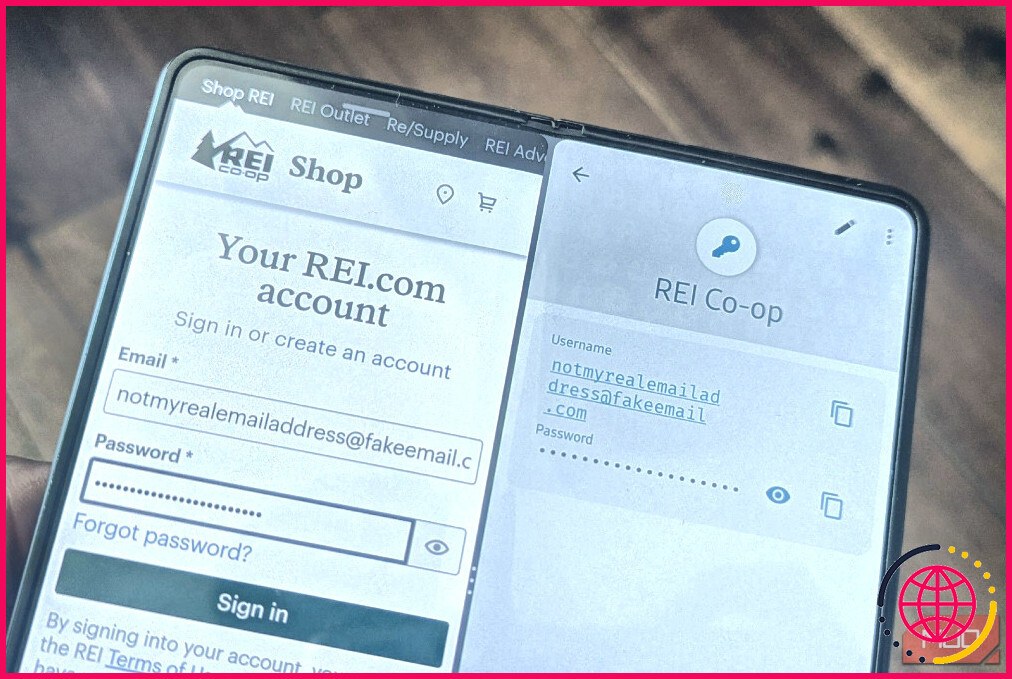
J’aime utiliser KeePass pour gérer les mots de passe, de sorte que je n’ai pas à m’inquiéter des fuites de base de données ou de l’impossibilité d’accéder à mon compte. C’est parfait puisque je fais pratiquement toute mon informatique à partir d’un seul appareil. Avec Samsung DeX, mon téléphone est mon PC, et mes mots de passe sont toujours disponibles.
La gestion des mots de passe sur un appareil pliable nécessite beaucoup moins de passer d’un écran à l’autre que sur un téléphone classique. Vous pouvez ouvrir votre gestionnaire de mots de passe à côté d’une autre application en mode écran partagé. Il est ainsi facile de copier et de coller des mots de passe et de se connecter rapidement à des applications.
Télécharger :KeePassDX (Gratuit)
Les téléphones pliables de type livre ne sont pas encore très répandus, mais ils le deviennent peu à peu. Les voir dans les magasins ou en ligne est une chose, les utiliser en est une autre. L’informatique mobile est plus facile à utiliser lorsque l’on dispose d’une surface d’écran suffisante et que l’on n’a pas à transporter l’appareil dans un sac.
Améliorez votre QI technologique grâce à nos lettres d’information gratuites
En vous abonnant, vous acceptez notre politique de confidentialité et pouvez recevoir des communications occasionnelles. Vous pouvez vous désabonner à tout moment.
Articles recommandés
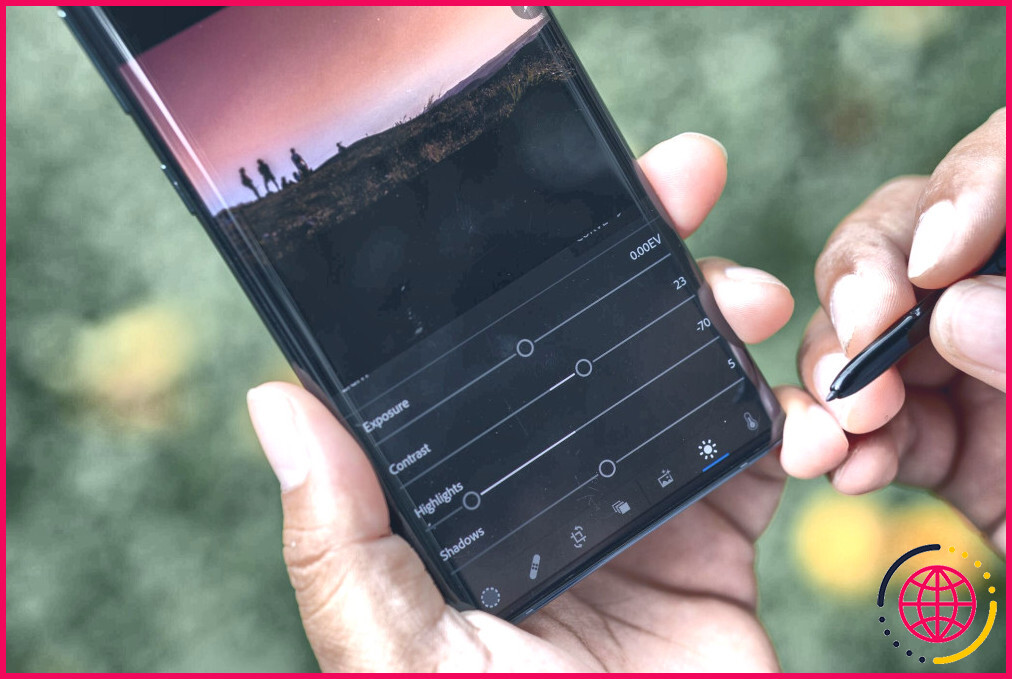
Je n’éditerai pas de photos sur Android sans ces 4 applications
Ces applications font de l’édition de photos sur mon téléphone Android un jeu d’enfant.
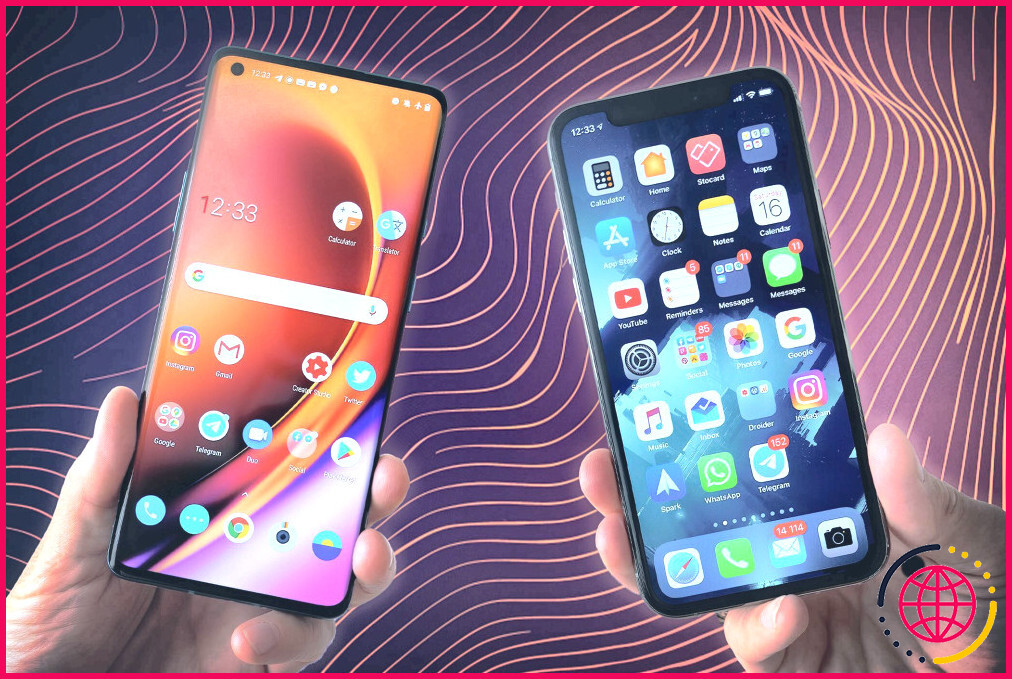
6 fonctions Android qui me manquent après être passé à l’iPhone
Même si j’adore mon iPhone, j’aimerais qu’il ait ces fonctionnalités Android.
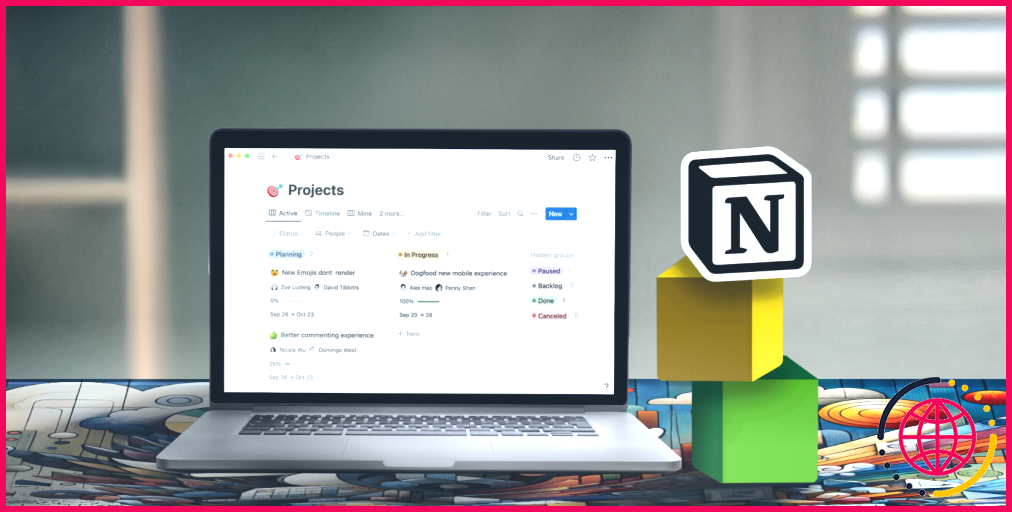
Notion fonctionne mieux avec votre contenu en colonnes : Voici comment faire
Pour une page visuellement attrayante et facile à digérer, apprenez à organiser vos notes Notion en colonnes.
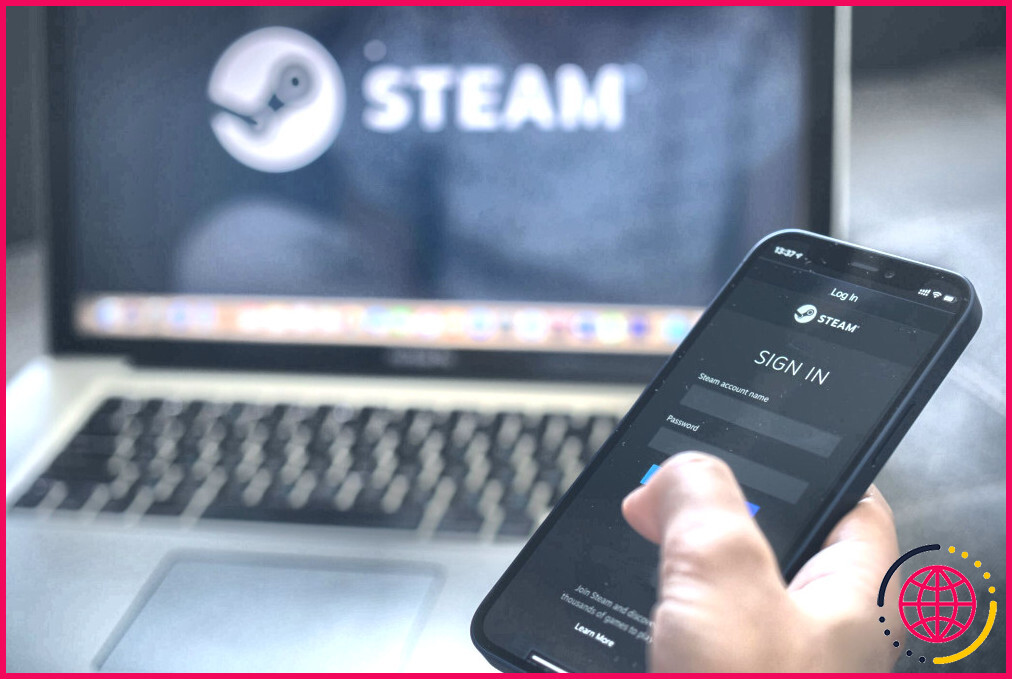
Vous devriez rendre votre profil Steam privé : voici comment faire
Il est important de protéger votre vie privée sur Steam. Voici quelques fonctionnalités à utiliser pour améliorer votre confidentialité sur la plateforme.

Référencez le contenu clé n’importe où dans Notion grâce à ces outils puissants.
Assurez-vous que vos notes sont à jour et faciles à maintenir grâce aux blocs synchronisés et aux bases de données liées.
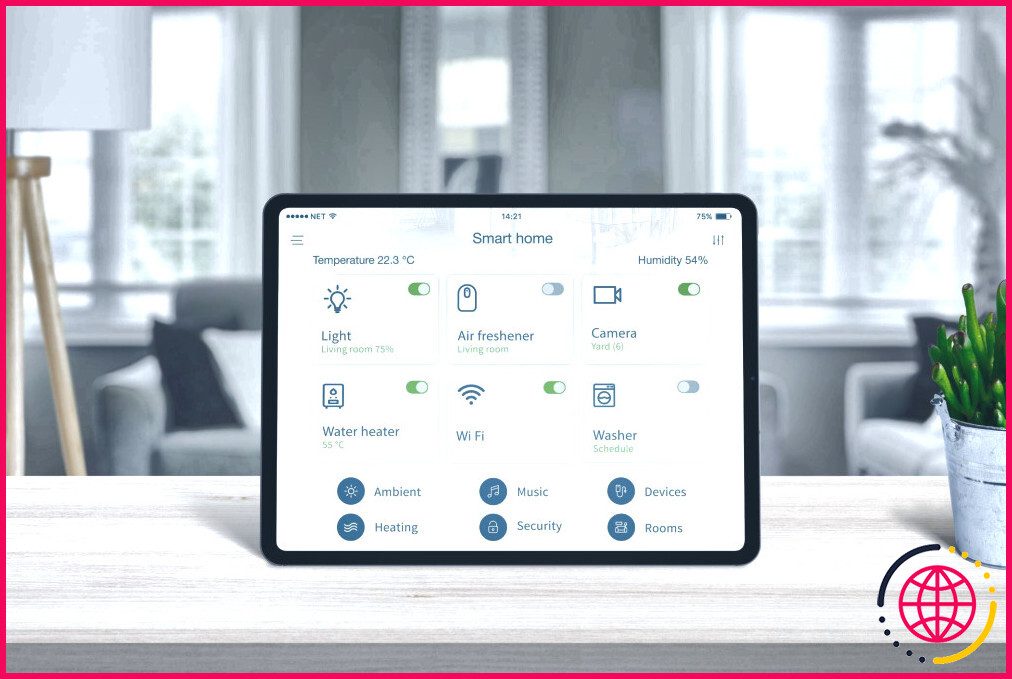
6 éléments importants à prendre en compte avant de choisir une plateforme de maison intelligente
Voici quelques considérations importantes à prendre en compte lors du choix d’une plateforme pour votre maison intelligente.
Cela vaut-il la peine d’acheter un téléphone pliable ?
Les téléphones pliables sont formidables et offrent beaucoup à l’utilisateur adéquat, mais pour en tirer le meilleur parti, il faut payer cher. D’une part, l’appareil seul coûte près de 1 799 $, mais vous aurez également besoin d’un étui et, idéalement, d’un stylo S. Si vous avez de l’argent à dépenser, alors oui, un téléphone pliable vaut la peine.
Quelle est la différence entre un téléphone pliable et un téléphone normal ?
Différences entre un téléphone pliable et un téléphone à clapet D’autre part, un téléphone pliable peut être utilisé entièrement à partir de l’écran extérieur ou intérieur, sans aucun compromis sur l’un ou l’autre. Grâce à la prise en charge de l’écran partagé, les téléphones pliables de plus grande taille permettent également un multitâche plus fluide que les téléphones à clapet.
Dois-je passer à un téléphone pliable ?
Les appareils photo des téléphones pliables ne sont souvent pas aussi perfectionnés que ceux des téléphones haut de gamme non pliables tels que l’iPhone 15 Pro, le Galaxy S24 Ultra et le Pixel 8 Pro. Une légère courbe d’apprentissage accompagne également l’utilisation d’un téléphone pliable pour la première fois, en particulier pour les grands téléphones pliables de type livre.
Quel est l’intérêt des téléphones pliables ?
Un écran plus grand Un écran plus grand peut vous aider à réduire la fatigue oculaire et à être plus productif lorsque vous travaillez sur votre téléphone. Les téléphones pliables sont souvent conçus pour les jeux, avec des résolutions et des taux de rafraîchissement élevés, et les processeurs les plus récents. Un écran plus grand facilite également le travail multitâche.